![]() 顯示模式選項
顯示模式選項
|
|
視圖![]() 顯示模式
顯示模式
管理作業視窗顯示模式的外觀。
Rhino 內建的顯示模式有:
設定作業視窗以沒有著色網格的框架顯示物件。
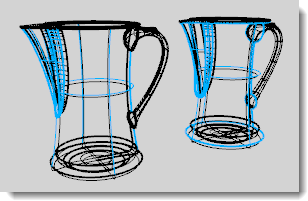
設定作業視窗以著色網格顯示曲面與網格,物件預設以圖層的顏色著色。

設定作業視窗以模擬彩現影像的方式顯示物件。
附註:開啟使用 GPU 進階照明才可以在彩現模式下看到凹凸貼圖產生的效果。

設定作業視窗以半透明著色曲面與網格。

著色物件,但位於前方的物件不會阻擋後面的物件。
即使物件位於其它物件後方,在作業視窗中還是可以完全看清楚這些物件。

設定作業視窗以即時輪廓線與交線顯示物件。
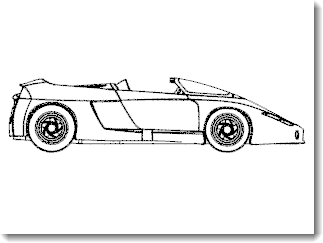

設定作業視窗以鉛筆線條與紙張紋理背景顯示。
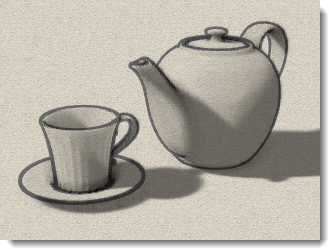
設定作業視窗以黑色線條與紙張紋理背景顯示。
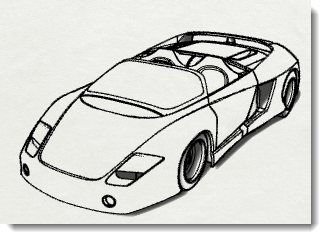
建立自訂的顯示模式。
複製已存在的顯示模式。
刪除選取的顯示模式。
從 ini 檔案匯入顯示模式。
從 ini 檔案匯入顯示模式的設定
 在選項對話框選擇視圖,再選擇顯示模式。
在選項對話框選擇視圖,再選擇顯示模式。
 按匯入按鈕。
按匯入按鈕。
 瀏覽至要匯入的 ini 檔案。
瀏覽至要匯入的 ini 檔案。
 從左邊的清單選擇剛才匯入的顯示模式。
從左邊的清單選擇剛才匯入的顯示模式。
 視需要修改設定。
視需要修改設定。
匯出選取的顯示模式。
顯示模式選項
附註:並非所有的顯示模式都有完全相同的設定,例如框架模式就沒有著色設定。
顯示模式的名稱。
設定作業視窗背景的顏色。
使用選項 > 外觀 > 顏色頁面的設定。
指定顏色。
以選取的圖檔做為作業視窗的背景。
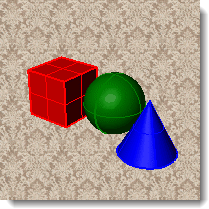
圖檔名稱
圖檔的存放路徑。
兩種顏色漸變混合的背景。
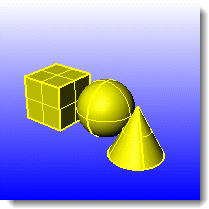
上方顏色/下方顏色
指定顏色。
四種顏色漸變混合的背景。
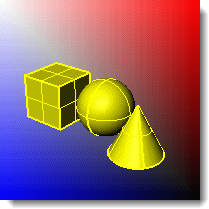
左上方/右上方/左下方/右下方顏色
指定顏色。
以目前的彩現器的環境設定作為背景。
這個選項可以用於以 ViewCaptureToFile 擷取作業視窗的畫面時加入背景 Alpha 通道。

以著色網格顯示曲面與網格,請參考:著色模式。
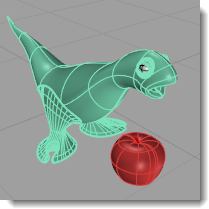
以著色網格顯示曲面與網格,但位於其它物件後面的物件的框線不會被遮住,請參考 X 光模式。
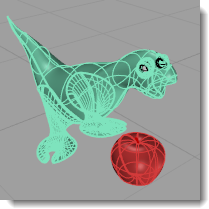
以不在視覺上平滑處理的網格著色物件,可以看到著色網格的每一個網格面,請參考平坦著色。
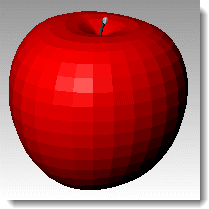
使以頂點色顯示的物件表面有光影的明暗變化,請參考 ComputeVertexColors 指令。
物件顏色
以物件內容裡設定的顯示顏色顯示。
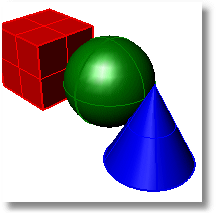
光澤度
請參考材質的光澤度。
請參考材質的透明度。
全部物件使用單一顏色
著色網格以設定的顏色顯示,忽略物件內容的顯示顏色設定。
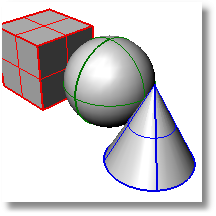
光澤度
請參考材質的光澤度。
透明度
請參考材質的透明度。
單一物件顏色
指定顏色。
彩現材質
以物件的彩現材質顯示背面。
全部物件使用自訂材質
按自訂按鈕設定材質。
開啟自訂物件屬性設定對話框。
增加顯示功能:
 印花
印花
 多通道貼圖
多通道貼圖
 3D 程序貼圖
3D 程序貼圖
下圖的立方體被賦予了兩張貼圖,一張是使用世界座標貼圖軸的木紋貼圖與星形印花貼圖。進階貼圖預覽關閉時,作業視窗中顯示的木紋貼圖與實際彩現的結果不一致,也無法顯示星形印花貼圖。
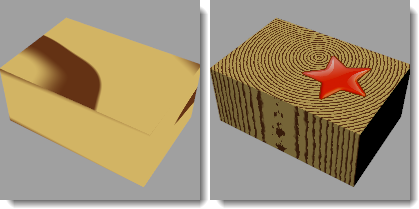
關閉 (左) 與開啟 (右) 進階貼圖預覽。
設定物件背面的顯示顏色 (背面是指與法線方向相反的一面)。
使用正面設定
套用正面的顏色。
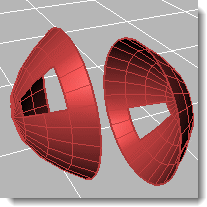
背面不著色
物件的背面以透明顯示,僅顯示框架。
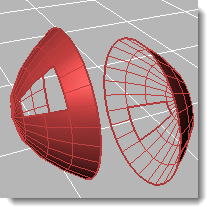
使用物件顏色
物件的背面以物件內容設定的顯示顏色顯示。
所有的物件的背面皆以同樣的顏色顯示。
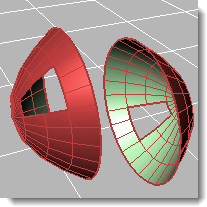
單一背面顏色
指定顏色。
彩現材質
以物件的彩現材質顯示背面。
全部背面使用自訂材質
按自訂按鈕設定材質。
開啟自訂物件屬性設定對話框。
標準著色
陰影開啟時使用一般的陰影。
陰影開啟時使用平行線陰影。
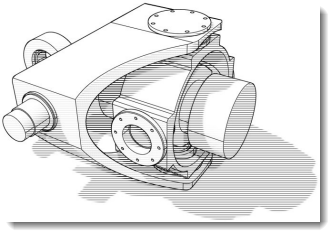
寬度 (像素)
平行線的線寬。
間距 (線寬)
平行線之間的距離。
旋轉 (度)
平行線的旋轉角度。
設定顯示模式裡各種項目的可見性。
 顯示結構線
顯示結構線
顯示曲面的結構線。
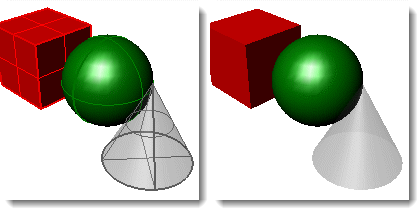
結構線開啟 (左) 與關閉 (右)。
 顯示網格框線
顯示網格框線
顯示網格的框線。
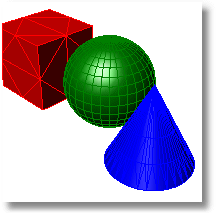
 顯示曲線
顯示曲線
顯示曲線物件。
 顯示燈光
顯示燈光
顯示燈光物件。
 顯示截平面
顯示截平面
顯示截平面物件。
 顯示隱藏線 (僅適用工程圖、鋼筆、藝術風格模式)
顯示隱藏線 (僅適用工程圖、鋼筆、藝術風格模式)
以虛線顯示隱藏線。
 顯示邊緣 (僅適用工程圖、鋼筆、藝術風格模式)
顯示邊緣 (僅適用工程圖、鋼筆、藝術風格模式)
顯示曲面與多重曲面的邊緣。
 顯示輪廓線 (僅適用工程圖、鋼筆、藝術風格模式)
顯示輪廓線 (僅適用工程圖、鋼筆、藝術風格模式)
顯示曲面的輪廓線。
 顯示銳邊 (僅適用工程圖、鋼筆、藝術風格模式)
顯示銳邊 (僅適用工程圖、鋼筆、藝術風格模式)
顯示曲面的銳邊。
 顯示接縫 (僅適用工程圖、鋼筆、藝術風格模式)
顯示接縫 (僅適用工程圖、鋼筆、藝術風格模式)
顯示曲面的接縫。
 顯示交線 (僅適用工程圖、鋼筆、藝術風格模式)
顯示交線 (僅適用工程圖、鋼筆、藝術風格模式)
顯示曲面之間的交線。
 顯示文字
顯示文字
顯示文字物件。
 顯示註解
顯示註解
顯示註解物件。
 顯示點物件
顯示點物件
顯示點物件。
 顯示點雲
顯示點雲
顯示雲點物件。
邊緣線寬 (像素)
設定曲面邊緣的線寬。
顏色弱化 %
淡化曲面的邊緣的顏色。
 使用隱藏的燈光
使用隱藏的燈光
 使用燈光顏色顯示燈光
使用燈光顏色顯示燈光
設定顯示模式的照明設定。
照明方式
無照明
物件上完全沒有光影的明暗效果。
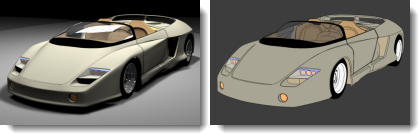
場景照明 (左) 與無照明 (右)。
預設照明
使用單一燈光照明,該燈光固定位於視圖的後左上方。
場景照明
使用模型/場景中的燈光物件照明。
允許設定最多八個自訂燈光。
設定每一個燈光的 X、Y、Z 方向與顏色。
選項
燈光 #
最多可以設定八個燈光。
方向
將燈光的方向設為 0、0、0 可以停用燈光。
顏色
燈光的照明顏色。
反光
燈光在物件上的反光顏色。
將場景中的平行光套用至對話框中的欄位,最多可以套用八個平行光。
附註
 場景中沒有任何平行光存在時,這個按鈕會清除目前對話框中所有的燈光數值。
場景中沒有任何平行光存在時,這個按鈕會清除目前對話框中所有的燈光數值。
 平行光的世界座標會轉換成和視圖攝影機相對的座標。
平行光的世界座標會轉換成和視圖攝影機相對的座標。
套用燈光設定至場景。
環境光顏色
按顏色按鈕,在選取顏色對話框設定顏色。
一般的照明方式 (以頂點為單位) 只有網格頂點會受到燈光照明,網格面的照明亮度是由頂點推算得到。
物件的頂點數不多時 (例如只有四個頂點的網格面) 這種照明方式無法得到均勻的照明效果,因為只有四個頂點的亮度可以參考。
GPU 進階照明 (以像素為單位),物件照明的亮度與網格頂點多寡沒有關係,比較可以呈現正確的照明光影變化。
![]()
進階 GPU 照明開啟 (左) 與關閉 (右)。
請參考:Wikipedia: Per-pixel lighting.
以一個平面封閉截平面在物件上造成的缺口。
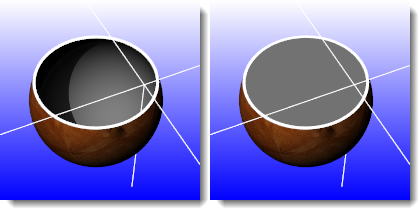
封閉缺口關閉 (左) 與開啟 (右)。
顏色顯示
設定缺口的封閉平面的顏色。
作業視窗
依作業視窗的顯示模式而定,使用物件的顏色或材質顯示封閉缺口的平面。
彩現材質
使用物件的彩現材質 (物件或圖層)。
截平面材質
使用截平面的彩現材質 (物件或圖層)。
純顏色
使用指定的顏色。
顯示物件與截平面的交線。
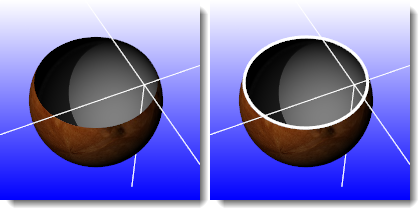
顯示邊緣關閉 (左) 與開啟 (右)。
顏色顯示
截平面顏色
使用截平面的顏色 (物件或圖層)。
純顏色
使用指定的顏色。
邊緣線寬
 著色選取的截平面
著色選取的截平面
截平面在選取狀態下的顯示顏色。
顏色顯示
截平面顏色
使用截平面的顏色 (物件或圖層)。
截平面材質
使用截平面的彩現材質 (物件或圖層)。
純顏色
使用指定的顏色。
透明度 %
截平面在選取狀態下的透明度。
 遮蔽選取醒目提示
遮蔽選取醒目提示
遮蔽物件在選取狀態下的醒目提示框線。
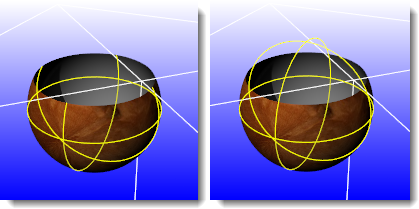
遮蔽選取醒目提示關閉 (左) 與開啟 (右)。
還原為預設的狀態,所有修改過的設定都會重置。
同時開啟多個 Rhino 視窗時最後一個關閉的 Rhino 的設定才會被儲存。
儲存選項
儲存 Rhino 的選項設定至檔案。
從檔案匯入 Rhino 的選項設定。